Azi vreau să vă arăt cum se rezolvă o eroare care apare random pe sistemul de operare macOS atunci când vrei să golești coșul de gunoi (Empty Trash), este: Trash can’t be opened right now because it’s being used by another task, such as moving or copying an item or emptying the Trash. Try again when the current task is complete.
Practic, această eroare de ștergere totală a coșului de gunoi pe Mac, apare atunci când utilizatorul face click-dreapta pe „Trash” și click pe „Empty Trash”.
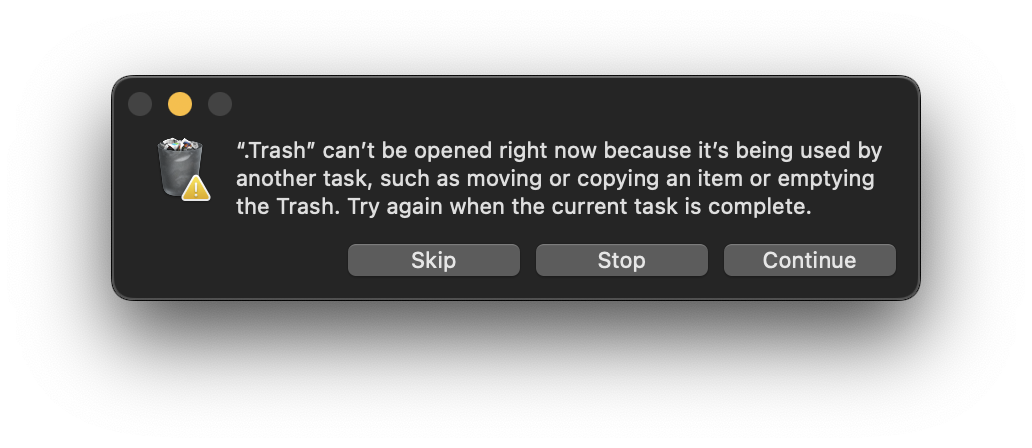
Din ce am observat, problema apare atunci când sunt șterse fișiere care nu sunt sincronizate total în iCloud, însă din fericire, rezolvarea este foarte simplă.
Table of Contents
Rezolvare eroare golire coș de gunoi pe Mac: Trash can’t be opened right now because it’s being used by another task.
Sunt trei metode pe care le puteți încerca pentru a golirea coșului de gunoi pe Mac.
Metoda 1
Cea mai la îndemână metodă este să reporniți sistemul de operare. Asigurați-vă că aveți salvat tot ce este deschis în aplicații apoi mergeți la logo Apple din partea stângă sus a ecranului, click „Restart”. Alegeți să nu fie redeschise aplicațiile după restart.
Metoda 2
A doua metodă constă în repornirea serviciului „Finder”, care este de cele mai multe ori responsabil cu administrarea directoarelor și fișierelor pe macOS.
1. Apasă simultan tastele: Command - Options - Esc.
2. În caseta care se deschide, selectează Finder.
3. Click pe butonul „Relaunch”.
4. Reconfirmă relansarea aplicației Finder cu click pe butonul „Relaunch”.
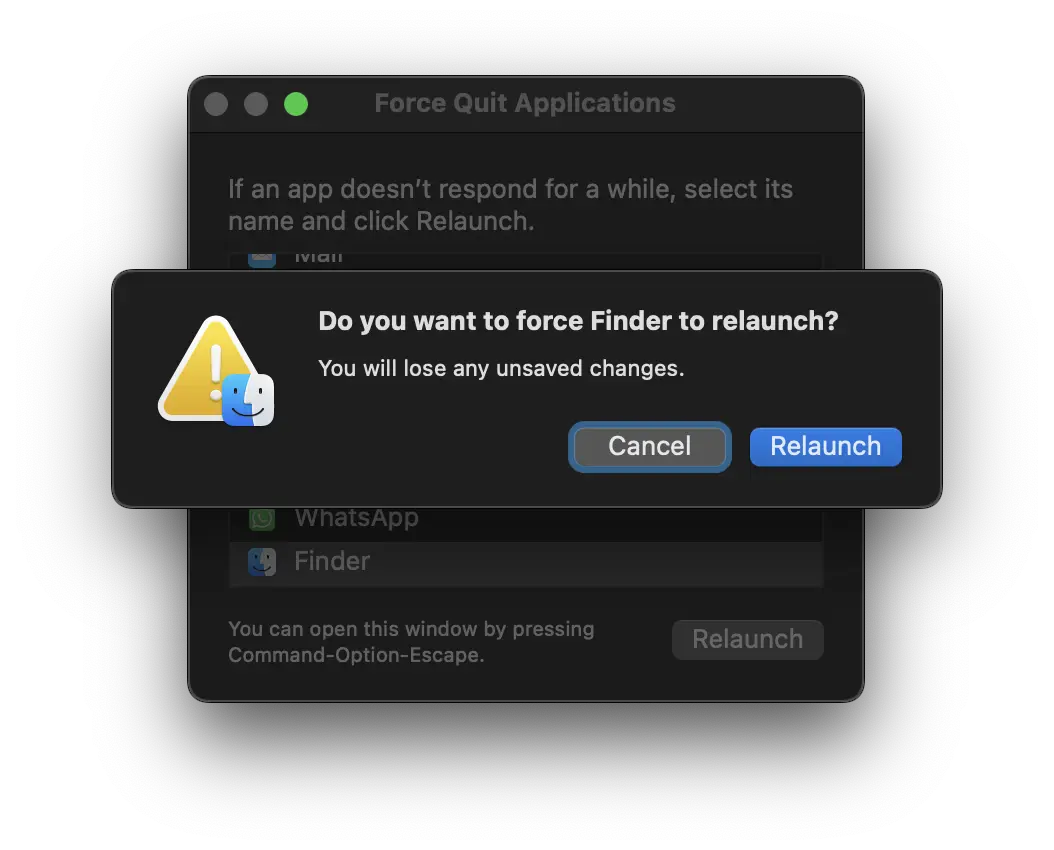
În cazul meu, această metodă a funcționat cel mai bine pentru rezolvarea „Trash can’t be opened right now because it’s being used by another task.”.
Metoda 3
Recomand ca această metodă să fie utilizată numai dacă primele două nu au dat rezultate.
Această metodă constă in ștergerea manuală a fișierelor din cele doua rădăcini ale directorului Trash.
1. Mergi în bara de sus la: „Finder” → „Go” → „Go to Folder…” și introduce următoarea cale:
~/.Trash
2. Locația în care se ajunge este de fapt rădăcina coșului de gunoi de pe hard disk. Șterge manual tot conținutul acestui folder.
3. Pasul următor este să folosești tot „Go to Folder” și să mergi la rădăcina folderului Trash al iCloud Drive. Introdu calea:
~/Library/Mobile Documents/com~apple~clouddocs/.Trash
4. Șterge toate fișierele prezente în folderul „.Trash„, inclusiv fisierul „.DS_Store„
Dacă nu ți se permite ștergerea manuală din „Finder” deschide utilitarul Terminal și execută linia de comandă de mai jos:
sudo rm -rf ~/Library/Mobile\ Documents/com~apple~clouddocs/.Trash
După acest pas, conținutul folderului Trash va și șters și eroare „Trash can’t be opened right now because it’s being used by another task.” nu ar mai trebui să apară.
Related: Nu poți crea un nou folder când descarci fișiere în Safari? [Rezolvarea]
Aveți nevoie de ajutor? Știți și alte metode? Ar fi frumos dacă scrieți în comentarii.
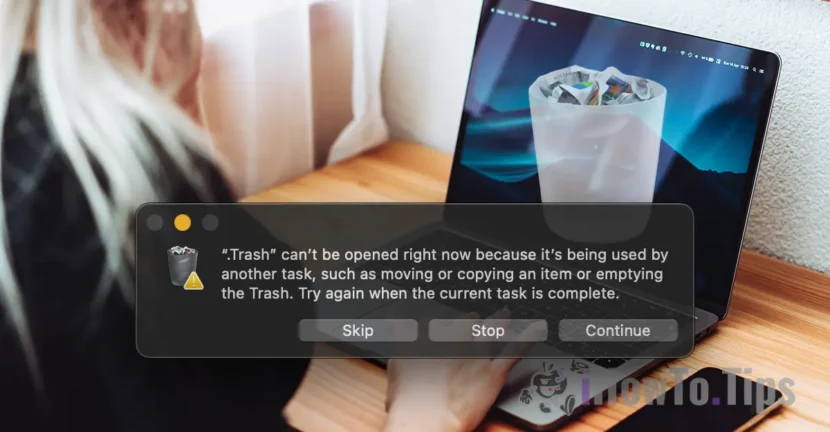









Great article. Thanks for help!